Obsah:
Krok 1: Použití odinstalátoru
Po instalaci BetterDiscord na váš počítač se tento nástroj v seznamu aplikací nezobrazí, protože se přímo integruje do Discord a má pouze některé složky se soubory v systému, kde jsou uloženy hlavní nastavení, pluginy a motivy. Proto se pro odstranění BetterDiscord používá specializovaný odinstalátor, který je třeba použít jako první.
- Všechny akce spojené s BetterDiscord se provádějí v rámci jednoho EXE souboru, takže jak pro instalaci, tak pro opravu nebo odstranění se stahuje stejný spustitelný objekt. Abyste ho získali, přejděte na odkaz výše a klikněte na tlačítko "Stáhnout".
- Čekejte na dokončení stahování a spusťte tento soubor, abyste zahájili proces odinstalace.
- V něm potvrďte licenční smlouvu zaškrtnutím příslušného bodu, poté klikněte na "Další".
- Z seznamu se třemi dostupnými akcemi vyberte "Odinstalovat BetterDiscord".
- Levým tlačítkem myši zaškrtněte tu verzi Discordu, pro kterou chcete odstranit rozšíření. Většinou to bude první položka s názvem "Discord". Ostatní jsou potřeba pouze v případě, že používáte verzi PTB nebo Canary.
- Počkejte na dokončení odinstalace a zobrazení informace o tom, že Discord byl restartován. V této fázi můžete odinstalátor zavřít kliknutím na tlačítko "Zavřít".
- Pro ověření provedených akcí přejděte do samotného messengeru na svém počítači a otevřete nastavení uživatele kliknutím na tlačítko se šroubovákem.
- Vlevo zkontrolujte přítomnost kategorie "BetterDiscord", která tam byla dříve.Její nepřítomnost znamená úspěšné dokončení prvního kroku odinstalace.
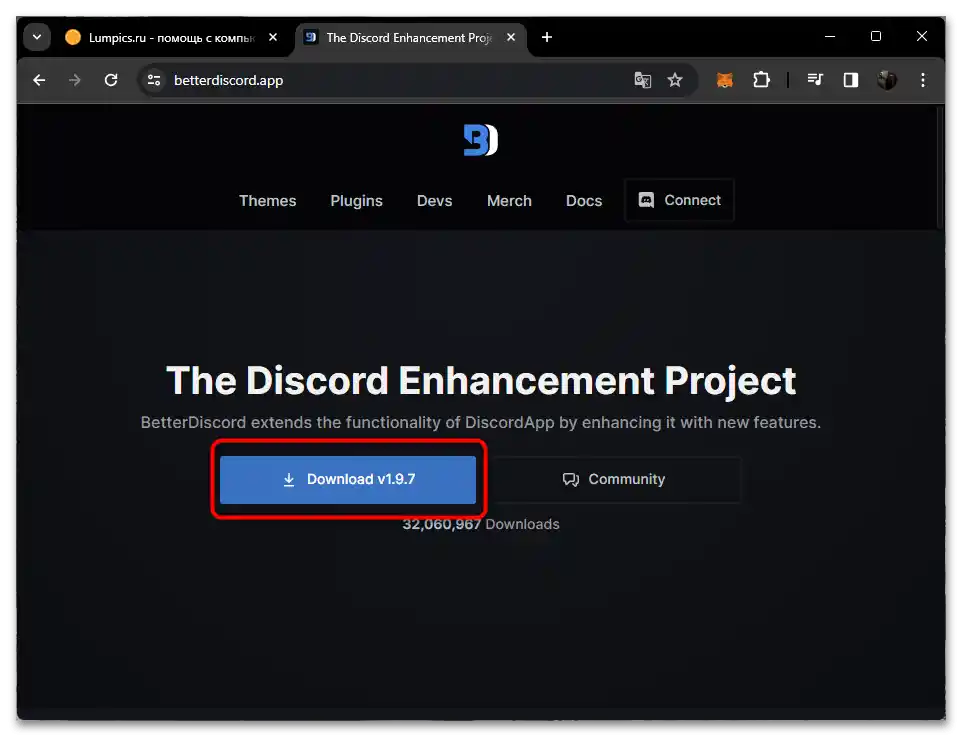
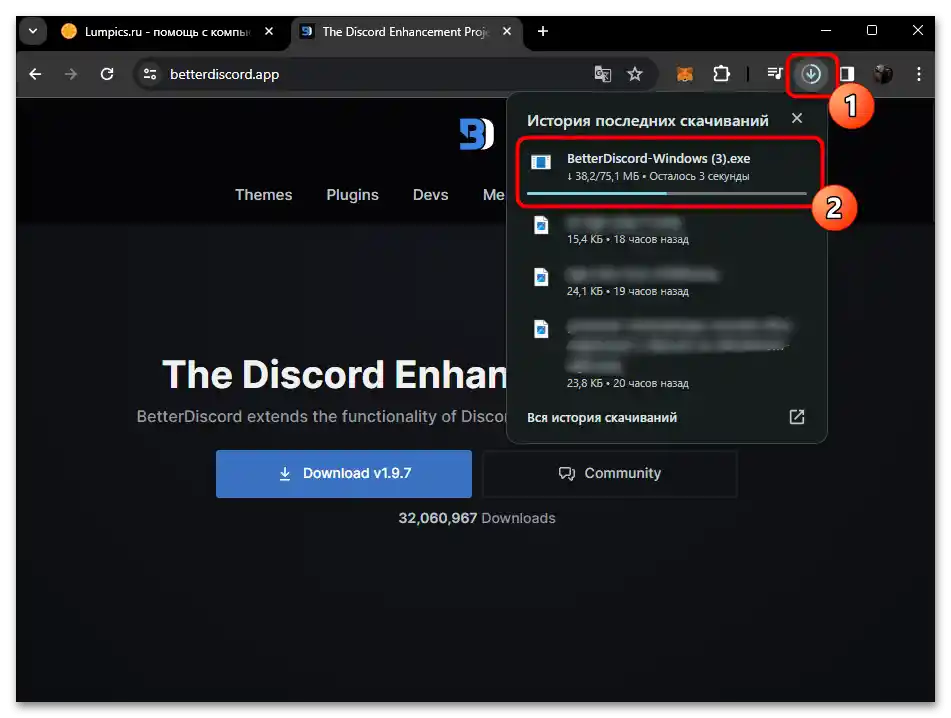
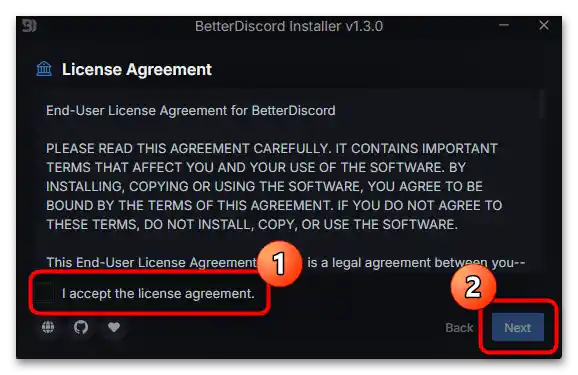
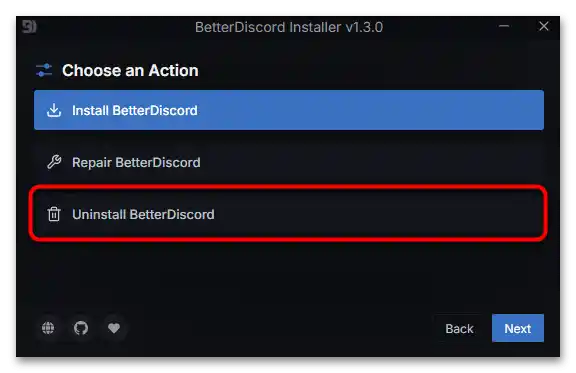
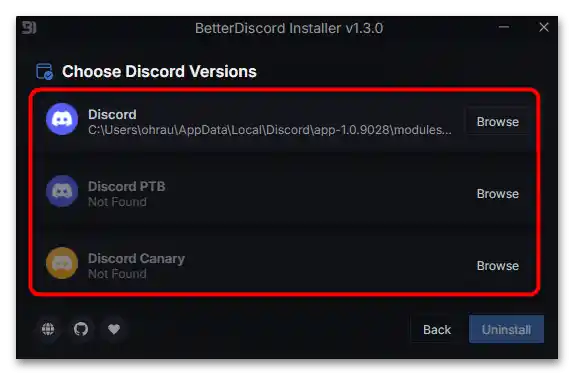
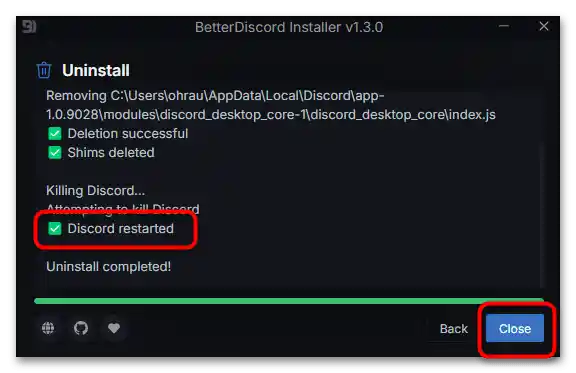
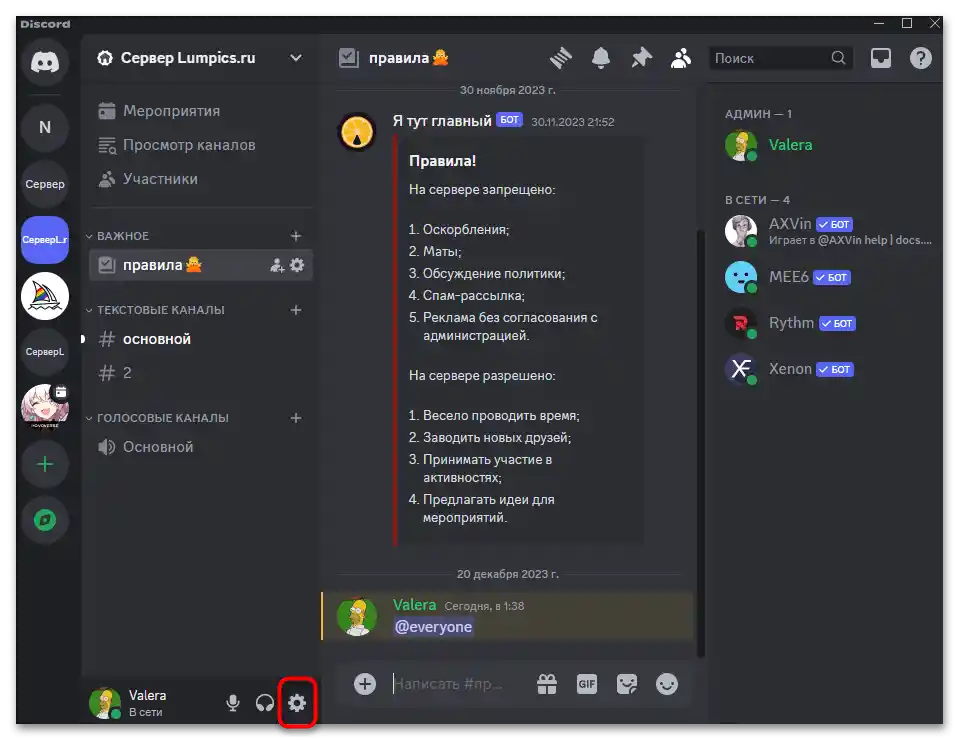
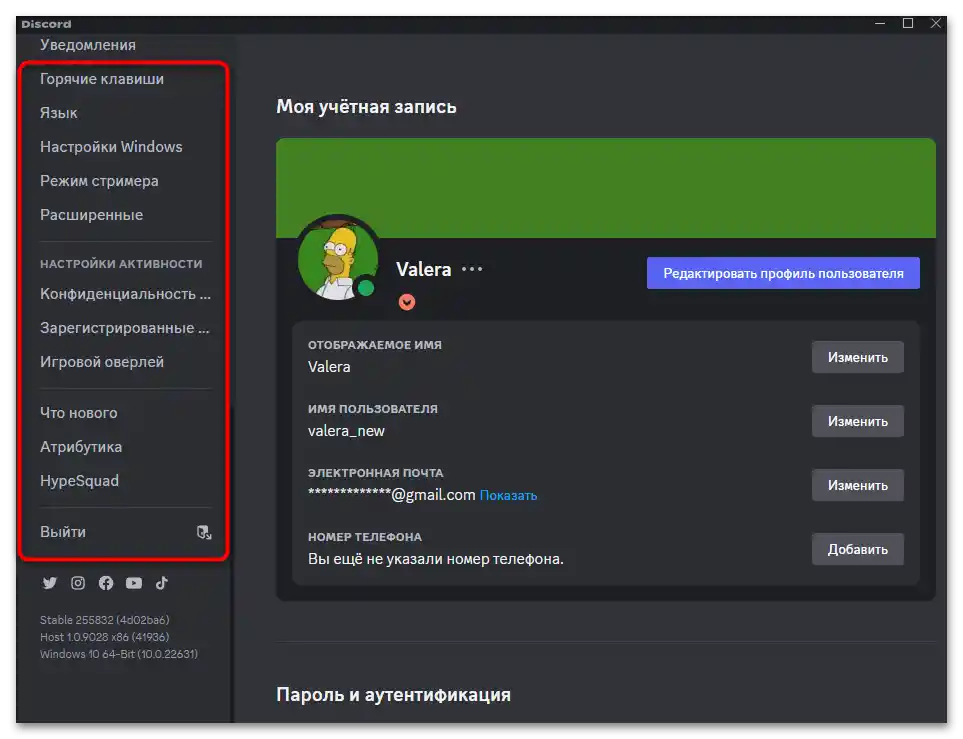
Krok 2: Odstranění zbylých souborů
Po akci odinstalátoru zůstávají v operačním systému některé soubory spojené s BetterDiscord. To se především týká standardních složek s nastavením a poté adresářů, kde jsou uloženy motivy a pluginy. Všechny tyto soubory, pokud chcete vyčistit stopy používání aplikace ve Windows, je také potřeba odstranit. Tato úloha se provádí následujícím způsobem:
- Klikněte pravým tlačítkem myši na "Start" a vyvolejte utilitu "Spustit".
- Nejjednodušší je ji použít k přechodu na požadovanou cestu, proto zadejte příkaz
%appdata%a stiskněte Enter pro jeho potvrzení. - Za zlomek sekundy se na obrazovce objeví okno s úložištěm různých složek nainstalovaných programů. Mezi nimi vyhledejte všechny, které souvisejí s BetterDiscord.
- Mějte na paměti, že v těchto adresářích jsou uloženy dříve nainstalované pluginy a motivy, proto budou také odstraněny. Pokud tyto složky ponecháte, po opětovné instalaci programu bude možné pluginy a motivy znovu použít. Jinak je budete muset stáhnout znovu.
- Po rozhodnutí se vraťte do hlavní složky s názvem "BetterDiscord" a odstraňte ji, pokud to chcete udělat.
- Znovu spusťte "Spustit", ale tentokrát použijte příkaz
%localappdata%, abyste přešli do jiného umístění. - V něm opět vyhledejte adresář se stejným názvem a také jej odstraňte. Po dokončení restartujte počítač a vězte, že na PC pravděpodobně nezůstaly žádné stopy používání BetterDiscord.
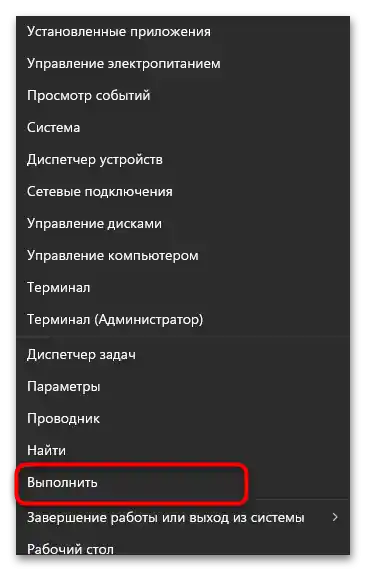
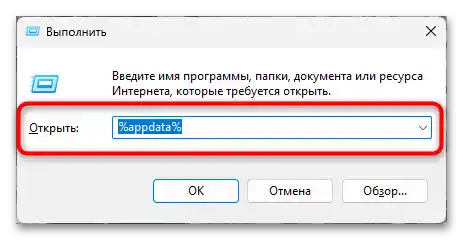
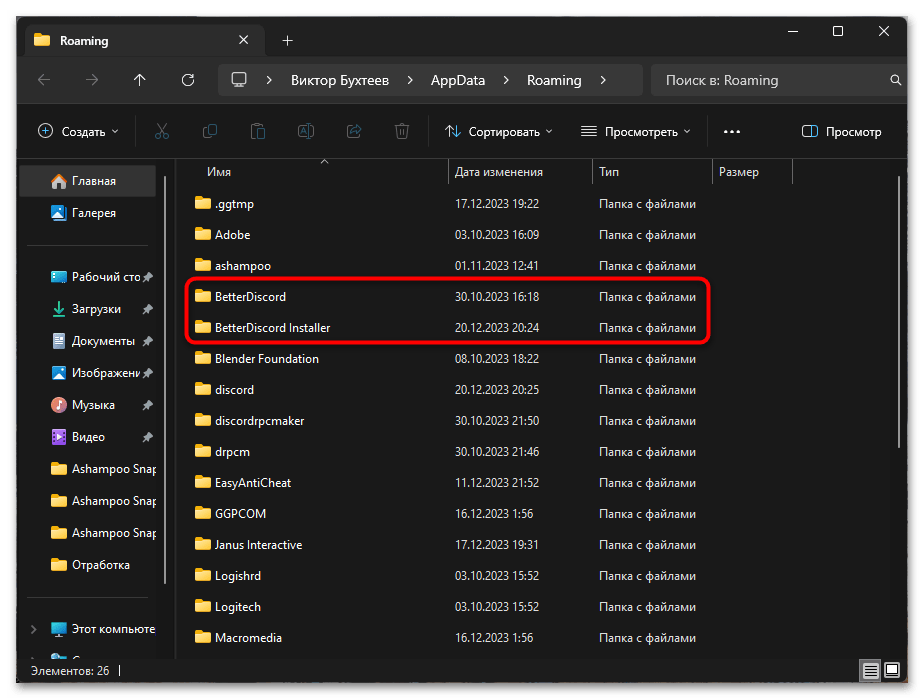
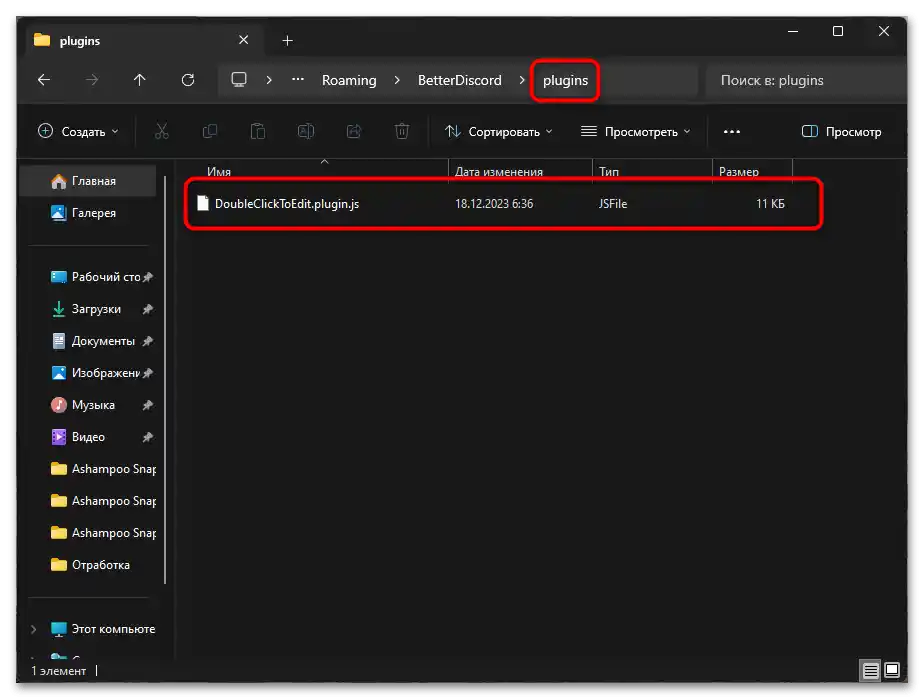
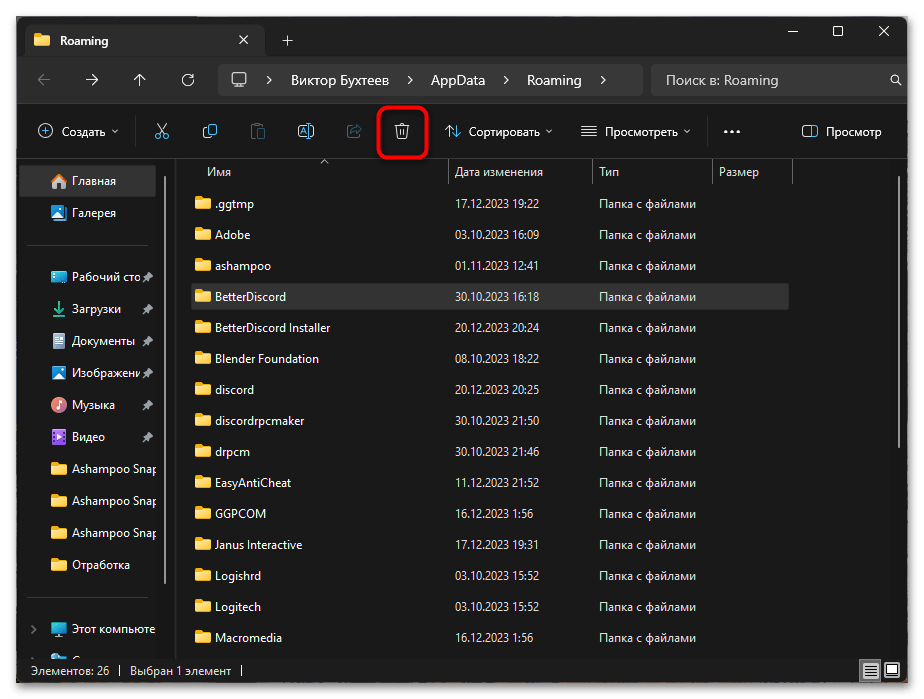
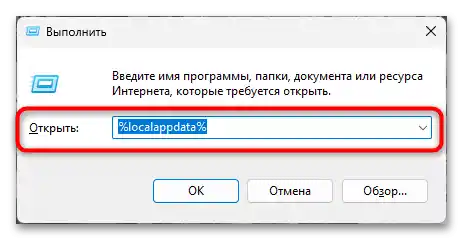
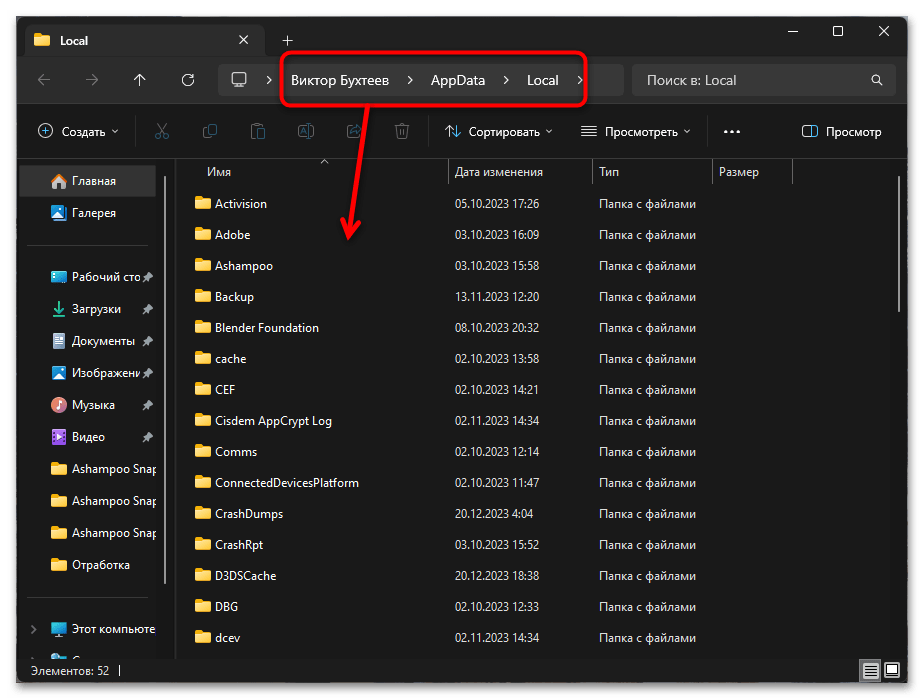
Krok 3: Použití programů pro čištění odpadu na PC
Někteří uživatelé pro odstranění nepotřebných souborů na PC dávají přednost používání různých programů. Tyto programy fungují komplexně a umožňují rychle odstranit zbývající záznamy v registru, prázdné adresáře a nějaké soubory spojené s dříve odstraněnými programy. Tento proces lze spustit i po odinstalaci BetterDiscord, pokud to považujete za vhodné.Je popsán na příkladu jednoho z nejpopulárnějších tematických programů v jiném článku na našich stránkách na odkazu níže.
Podrobnosti: Jak vyčistit počítač od nečistot pomocí programu CCleaner
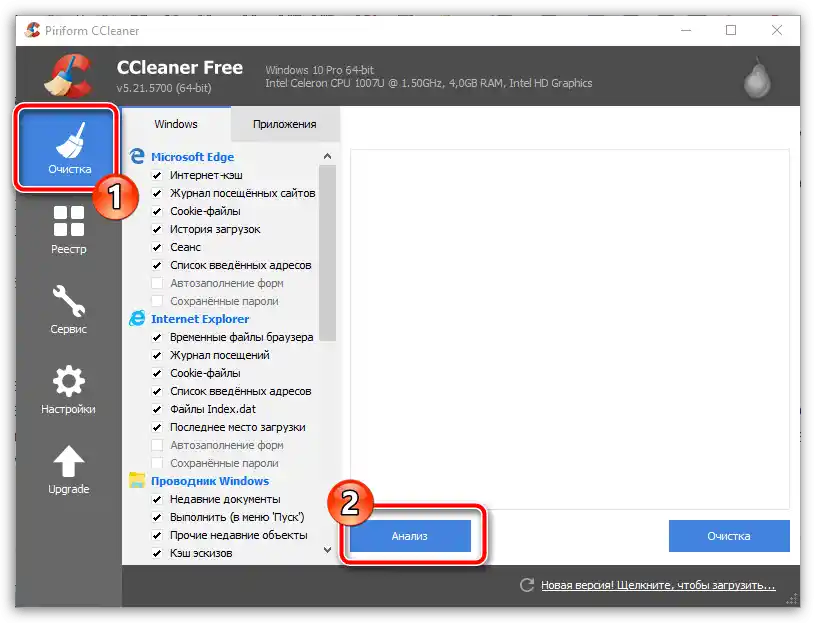
Dále je třeba poznamenat, že jsou podporovány i další metody odstraňování zbytkových souborů. Jejich výběr závisí na osobních preferencích uživatele a jeho cílech. Konkrétně pro BetterDiscord by stačilo se samostatně zbavit adresářů. Pokud však nějaké chyby spojené s přítomností tohoto softwaru ještě nebyly vyřešeny, můžete pokračovat v čištění PC od nepotřebných souborů.
Čtěte také: Čistění Windows od nečistot
BetterDiscord zřídka vyvolává různé problémy spojené se spuštěním messengeru nebo fungováním některých jeho konkrétních funkcí. Pokud se však tak stalo, odstranění pluginů nebo samotné aplikace často situaci vyřeší. Při absenci výsledku můžete zvolit radikální cestu a zcela přeinstalovat samotný Discord, o čemž je podrobněji napsáno v jiném článku na našich stránkách na odkazu níže.
Čtěte také: Jak úplně odstranit Discord z počítače